Cómo apagar su Nest cuando se va de vacaciones

El termostato de aprendizaje Nest puede indicar cuándo sale de la casa y ahorra energía apagando el aire acondicionado o el aire acondicionado. Sin embargo, si sale de su casa de vacaciones, puede ahorrar mucho más si apaga completamente el termostato.
RELACIONADO: Cómo hacer que su Nest detecte automáticamente cuando está lejos
Normalmente, cuando sales de tu casa, el Nest encenderá el Modo Eco. En este modo, el Nest dejará que la temperatura se aleje un poco de su rango de confort normal antes de encender la calefacción o el aire acondicionado. Entonces, por ejemplo, si le gusta su casa entre 69 y 72 grados, Eco Mode podría permitir que su casa baje a 65 grados antes de encender el calentador. Esto desperdicia menos energía mientras mantiene su hogar a una temperatura razonable. Además, se necesitará menos energía para volver a una temperatura confortable cuando llegues a casa.
Sin embargo, si sales de la casa durante varios días, no necesitas el Nest para mantener una temperatura remotamente cómoda. En esa situación, Nest recomienda apagar el termostato por completo. Cuando está apagado, el termostato no ingresará al Modo Eco mientras está fuera. En cambio, la calefacción o el aire acondicionado solo funcionarán si se cae fuera de las temperaturas de seguridad. Esto garantiza que su casa nunca enfríe demasiado y ayuda a evitar cosas como congelar tuberías o dañar la madera de su hogar.
Demostraremos cómo apagar el termostato en la red, pero los pasos son básicamente los mismos en el dispositivo en sí o la aplicación del teléfono. Para comenzar, vaya al sitio web de Nest e inicie sesión.
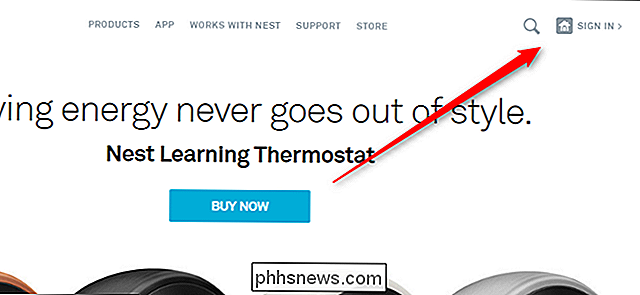
Luego, haga clic en el termostato que desea apagar.
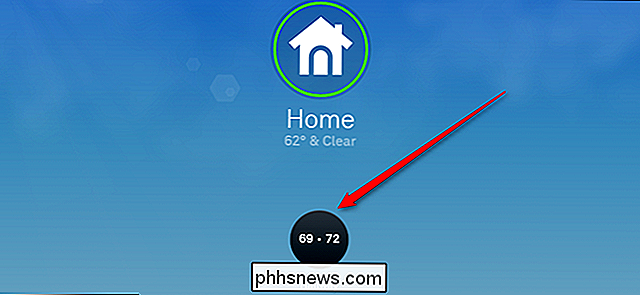
En la parte inferior de la pantalla, haga clic en el botón actual del modo de termostato. Debería mostrar en qué modo está configurado actualmente.
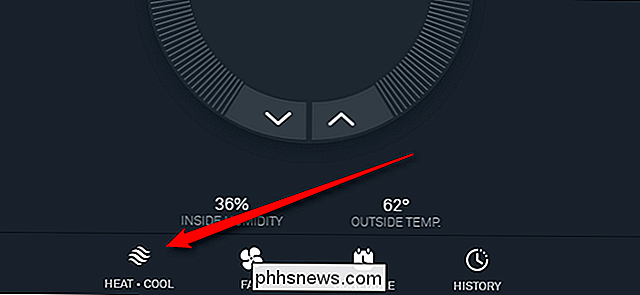
En la lista de modos en el menú que aparece, seleccione Apagado.
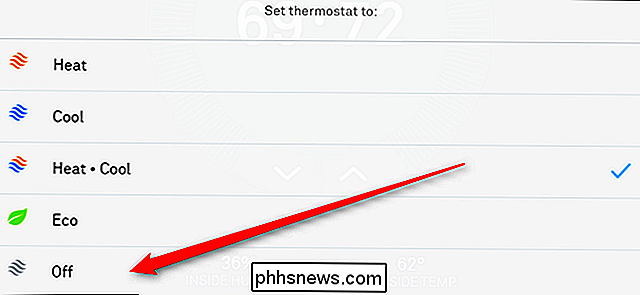
En este punto, su Nest no ajustará la temperatura de su hogar a menos que exceda sus temperaturas de seguridad.
Si va a estar fuera por un tiempo prolongado, también es una buena idea usar su ventilador de vez en cuando para mantener el aire circulando. De lo contrario, incluso dentro de los rangos de temperatura establecidos, podría acumular humedad que puede deformar la madera o hacer que se forme un moho. Afortunadamente, Nest puede ejecutar tu ventilador todos los días, incluso si no está calentando o enfriando tu casa.
Para activarlo, abre la página de tu termostato como lo hiciste antes y haz clic en el icono de ajustes de configuración en la parte superior.
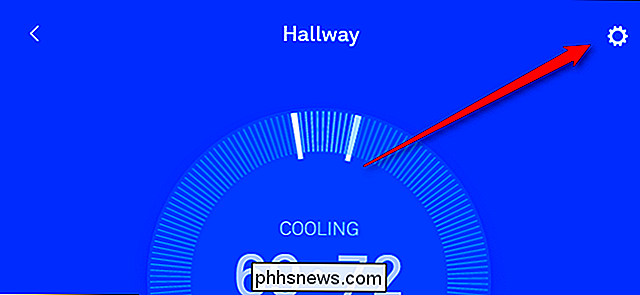
Siguiente , desplácese hacia abajo y haga clic en Programación del ventilador.
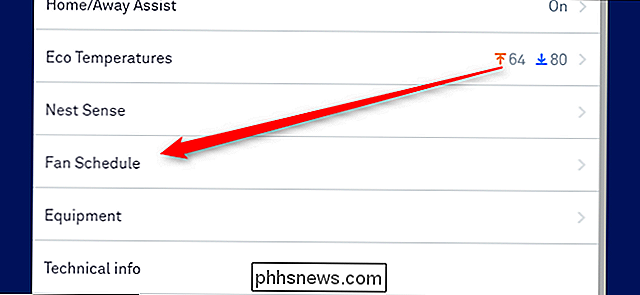
Active la opción "Todos los días". Esto garantizará que el ventilador funcione durante al menos parte del día, incluso si el Nest no necesita encender ni calentar el aire acondicionado. en. También puede establecer cuánto tiempo desea que el ventilador se ejecute cada hora, en incrementos de 15 minutos.
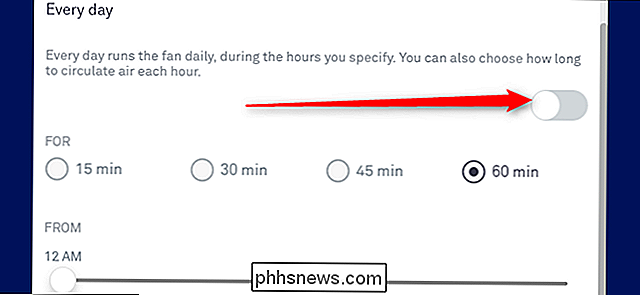
Mientras ajusta sus configuraciones, es posible que desee comprobar sus temperaturas de seguridad. Habría configurado esto la primera vez que instaló su Nest, pero no estaría de más comprobarlo antes de irse de vacaciones. Para encontrarlos, vuelva a hacer clic en el icono del engranaje de configuración de la página del termostato, luego haga clic en Equipo.
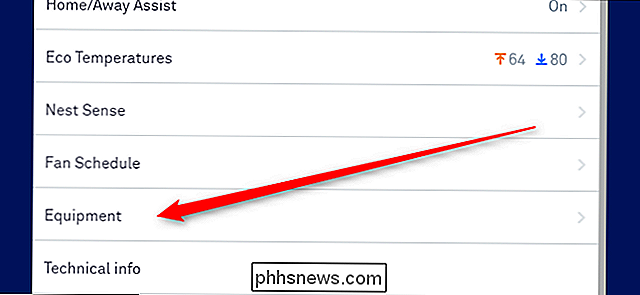
En la parte inferior de la lista de configuraciones, verá Temperaturas de seguridad. Tus temperaturas elegidas están en el lado derecho. Si estás bien con esto, déjalos. Si desea editarlos, haga clic en Temperaturas de seguridad.
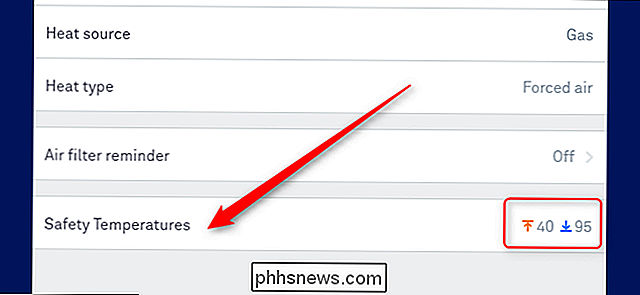
Para editar sus temperaturas de seguridad, arrastre las asas para cada temperatura hasta que esté donde desee. Tenga en cuenta cosas como mascotas al elegir una temperatura de seguridad. Los animales como los gatos y los perros generalmente pueden sobrevivir la mayoría de las temperaturas que los humanos pueden, pero las mascotas como las aves y los lagartos tienen necesidades de temperatura muy específicas. Si deja a sus animales atrás, asegúrese de que, al igual que cualquier humano que pase por ellos, pueda sentirse cómodo a las temperaturas que elija.
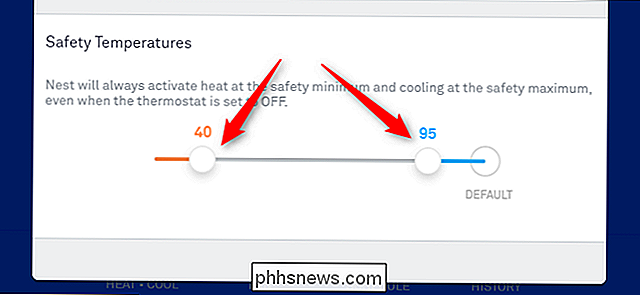
Para algunas vacaciones más cortas, el Modo Eco puede ser mejor. idea, ya que mantendrá su casa cómoda mientras está fuera. Sin embargo, si se va más tiempo, estas precauciones deberían ayudarlo a ahorrar dinero en efectivo en su factura de energía sin dañar nada en su hogar.

10 Formas de personalizar el menú de inicio de Windows 10
Finalmente, Windows 10 volvió al menú de inicio y es más personalizable que nunca. Aquí hay un resumen rápido de todas las formas en que puede hacer suyo el menú de inicio. RELACIONADO: Novedades en la actualización de creadores de Windows 10 Hemos actualizado este artículo para mostrar los nuevos gráficos y personalizaciones características de la actualización de Windows 10 Creators.

Cómo usar el modo de retrato del iPhone 7 Plus
La nueva configuración de doble cámara del iPhone 7 Plus es excelente, pero hay una característica que se destaca más que cualquier otra: modo de retrato. Usando ambas cámaras, el iPhone 7 Plus puede determinar dónde están las cosas en relación entre sí y, sin Photoshop, hacer que una foto de teléfono inteligente se vea como si hubiera sido tomada con una DSLR.



